Hoe C Drive Space op Windows OS op elke pc uit te breiden?
Windows / / August 05, 2021
Gebeurt het je ooit dat je je favoriete game wilt installeren, maar merkt dat je C: / drive-geheugen al op is... We hebben allemaal te maken met dit ene probleem, of we nu een smartphone of een pc gebruiken. Het niet beschikbaar zijn van opslagruimte is altijd een probleem geweest. Op een of ander moment heeft elke gebruiker de neiging om dit probleem onder ogen te zien. Er is een groot aantal high-end applicaties die voor velen een must zijn. Dit zal natuurlijk resulteren in een lage hardeschijfruimte. Dus hier een veel voorkomende vraag die de geest raakt. Is het mogelijk om de opslag van het apparaat uit te breiden? In deze gids zullen we bespreken hoe C Drive Space uit te breiden op het Windows OS.
In principe zullen we gebruik maken van de native Disk Management-tool van Windows en wat ruimte innemen van de aangrenzende D: / -drive van het apparaat. Houd er rekening mee dat als we de capaciteit van de C-schijf willen uitbreiden, we de opslagruimte vanaf de dichtstbijzijnde D-schijf moeten toewijzen. Als je meer native partities hebt, zoals E: / of F: / schijf, dan kun je de opslag van deze schijven niet gebruiken om C-schijfruimte op je pc uit te breiden.

Verwant | Verschillende methoden om Windows OS handmatig bij te werken op elke pc
Schijfbeheer uitgelegd
Voordat we met de stappen van de handleiding beginnen, moeten we wat meer weten over het Schijfbeheersysteem voor Windows OS. Het is een ingebouwd hulpprogramma voor het systeem dat u kunt gebruiken om verschillende wijzigingen aan de harde schijven aan te brengen. Met aanpassingen bedoelen we het opzetten van een nieuwe schijf, het vergroten of verkleinen van de opslagcapaciteit van een bestaande schijf. We kunnen ook het alfabet van de schijven wijzigen of toewijzen.
Volgens onze gids zullen we ons concentreren op het uitbreiden van de opslag van één schijf, de primaire partitie C. Bekijk de onderstaande gids.
Bekijken | Schijfopruiming gebruiken in Microsoft Windows 10
Hoe C Drive Space uit te breiden op Windows OS.?
Laten we nu meteen in de gids duiken en kijken hoe we de ruimte op de C-schijf op onze pc's / laptops kunnen vergroten.
Voordat u begint, raad ik u aan een volledige back-up van uw gegevens te maken vanaf station D: /. Als u het geheugen van de C: / -drive wilt uitbreiden, is het belangrijk om een back-up te maken.
Disclaimer
GetDroidTips is niet verantwoordelijk voor eventuele incidentele software- of hardwareproblemen op uw pc / laptop als u ervoor kiest om deze handleiding te volgen. Wijzig uw apparaat op eigen risico.
- Ga naar de Start-knop van Windows> Klik met de rechtermuisknop> Selecteren Schijfbeheer
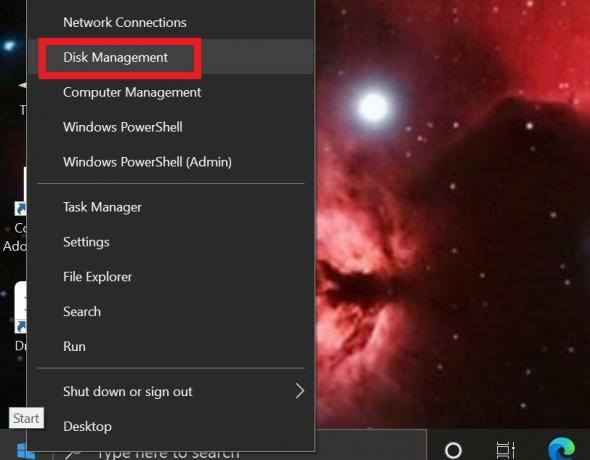
- Klik op het station D: / met de rechtermuisknop op> Selecteren Volume verwijderen
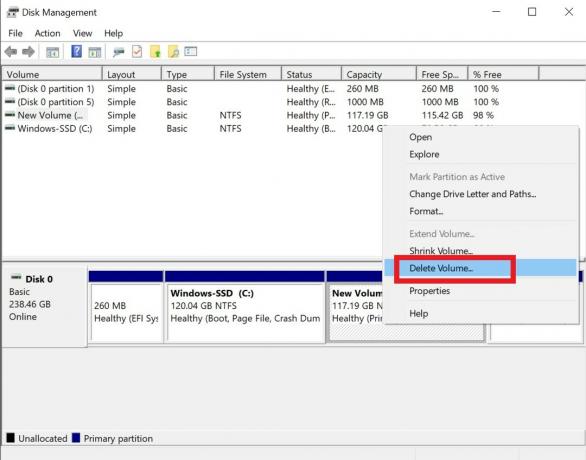
- De bovenstaande stap formatteert de D: / -drive volledig. (Nogmaals, ik herinner u eraan om een back-up van de D-schijf te maken)
- Ga nu naar de C-drive. Klik met de rechtermuisknop> Selecteren Breid het volume uit

- De Verleng de Volume Wizard gaat nu open.
- Klik De volgende om te bevestigen en Af hebben om het proces te voltooien.
Dus dat is het. Nu zou de opslagcapaciteit van de C: schijf moeten toenemen nadat u alle processen hebt voltooid. Nu weet u hoe u de C-schijfruimte op uw Windows OS-pc / laptop kunt uitbreiden. We hopen dat u de gids nuttig vond. Bekijk ook onze andere informatieve handleidingen over Windows OS.
Dit vind je misschien ook leuk,
- Een schone installatie van Windows 10 uitvoeren op elke pc / laptop
- Hoe u Windows OS-updates kunt overslaan Schema op elke pc
- Wat is de Microsoft Update Assistant Tool? Hoe te gebruiken om de nieuwste Windows OS-updates te installeren.
Swayam is een professionele tech blogger met een masterdiploma in computertoepassingen en heeft ook ervaring met Android-ontwikkeling. Hij is een fervent bewonderaar van Stock Android OS. Naast tech bloggen houdt hij van gamen, reizen en gitaar spelen / lesgeven.

![Download MIUI 11.0.1.0 India Stable ROM voor Redmi 8 [v11.0.1.0.QCNRUXM]](/f/f53de6e92183988a5c8aceb484a2fb4a.jpg?width=288&height=384)
![AOSP Android 9.0 Pie installeren op Sony Xperia XZ1 Compact [GSI Phh-Treble]](/f/23467b8e3cf729217b7acd20e5ff9cf0.jpg?width=288&height=384)
![Stock ROM installeren op Hurricane LINK [Firmware Flash-bestand]](/f/1321b9d8137fe1cfd4ee0601eae2d3a6.jpg?width=288&height=384)